жӮЁеҘҪпјҢзҷ»еҪ•еҗҺжүҚиғҪдёӢи®ўеҚ•е“ҰпјҒ
жӮЁеҘҪпјҢзҷ»еҪ•еҗҺжүҚиғҪдёӢи®ўеҚ•е“ҰпјҒ
жң¬зҜҮж–Үз« дёәеӨ§е®¶еұ•зӨәдәҶDeepinV20дёӯжҖҺд№Ҳе®үиЈ…MariadbпјҢеҶ…е®№з®ҖжҳҺжүјиҰҒ并且容жҳ“зҗҶи§ЈпјҢз»қеҜ№иғҪдҪҝдҪ зңјеүҚдёҖдә®пјҢйҖҡиҝҮиҝҷзҜҮж–Үз« зҡ„иҜҰз»Ҷд»Ӣз»ҚеёҢжңӣдҪ иғҪжңүжүҖ收иҺ·гҖӮ
йҰ–е…ҲеҸҜд»ҘжҹҘзңӢзі»з»ҹжҳҜеҗҰе·Із»Ҹе®үиЈ…MariaDBжҲ–MySQLж•°жҚ®еә“MariaDBе’ҢMySQLзҡ„е‘Ҫд»Өеҹәжң¬йғҪжҳҜдёҖиҮҙзҡ„
жҹҘзңӢMariaDBжҲ–MySQLзүҲжң¬
mysql -V
еҰӮжһңжІЎжңүжҳҫзӨәзӣёе…ідҝЎжҒҜпјҢеҲҷдҪҝз”ЁдёӢйқўзҡ„е‘Ҫд»ӨиҝӣиЎҢе®үиЈ…пјҢе®үиЈ…иҝҮзЁӢдёӯдјҡжңүзӣёеә”жҸҗзӨәпјҢиҫ“е…ҘYпјҢ然еҗҺEnterеӣһиҪҰеҚіеҸҜ
е®үиЈ…MariaDBжңҚеҠЎ
sudo apt-get install mariadb-server
е®үиЈ…libmariadbclientпјҲиҝҷдёӘдёҖиҲ¬жҳҜејҖеҸ‘йңҖиҰҒпјҢеҸҜйҖүеҸҜдёҚйҖүпјү
sudo apt-get install libmariadbclient-dev libssl-dev
е°ұиҝҷдёӨеҸҘпјҢе®үиЈ…е°ұе®ҢжҲҗдәҶпјҢеҸҜд»ҘдҪҝз”Ёе‘Ҫд»Өmysql -VжҹҘзңӢMariaDBзүҲжң¬дҝЎжҒҜпјҢеҰӮжһңе®үиЈ…жҲҗеҠҹпјҢжҳҜдјҡжңүзӣёеә”зҡ„дҝЎжҒҜзҡ„пјҢдҫӢеҰӮдёӢйқўиҝҷж ·

жҺҘдёӢжқҘе°ұжҳҜMariaDBзҡ„зӣёе…ій…ҚзҪ®дәҶ
иҝһжҺҘMariadb
sudo mysql -u root -p
дёҖиҲ¬жғ…еҶөпјҢе®үиЈ…е®ҢDeepinзі»з»ҹеҗҺпјҢйғҪжҳҜжІЎжңүи®ҫзҪ®rootз”ЁжҲ·зҡ„еҜҶз Ғзҡ„пјҢжүҖд»ҘпјҢиҫ“е…ҘиҜҘжқЎе‘Ҫд»ӨеҗҺпјҢзӣҙжҺҘEnterеӣһиҪҰеҚіеҸҜпјӣ
еҰӮжһңе·Із»Ҹи®ҫзҪ®дәҶrootз”ЁжҲ·зҡ„еҜҶз ҒпјҢиҫ“е…ҘиҜҘжқЎе‘Ҫд»ӨеҗҺпјҢдјҡжҸҗзӨәиҫ“е…ҘеҜҶз ҒпјҢиҫ“е…Ҙrootз”ЁжҲ·зҡ„еҜҶз ҒеҚіеҸҜ
гҖҗжӢ“еұ•гҖ‘пјҡжҹҘзңӢrootз”ЁжҲ·зҡ„еҜҶз Ғ
sudo cat /etc/mysql/debian.cnf
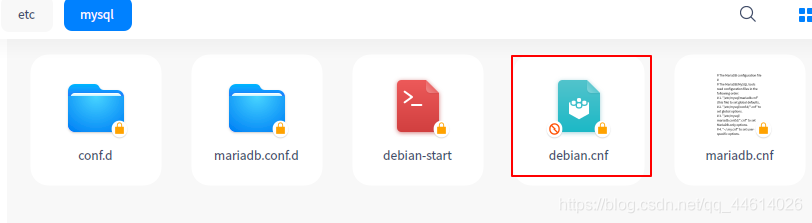
LinuxдёӢдёҮзү©зҡҶж–Ү件пјҢй—ІзқҖжІЎдәӢеҒҡпјҢе®Ңе…ЁеҸҜд»ҘеӨҡзңӢзңӢиҝҷдәӣж–Ү件йғҪжңүе“ӘдәӣеҶ…е®№
еҰӮжһңеҸҜд»ҘзңӢеҲ°дёӢйқўиҝҷж ·пјҢиҜҙжҳҺMariaDBиҝһжҺҘжҲҗеҠҹ
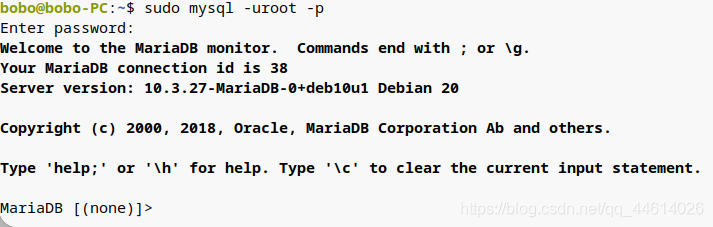
MariaDBдјҡй»ҳи®ӨжңүдёҖдёӘеҗҚз§°дёәmysqlзҡ„ж•°жҚ®еә“пјҢдҪҝз”Ёmysqlж•°жҚ®еә“
use mysql;
жӯӨж—¶дҪҝз”Ёзҡ„ж•°жҚ®еә“зҡ„еҗҚз§°дёәmysql
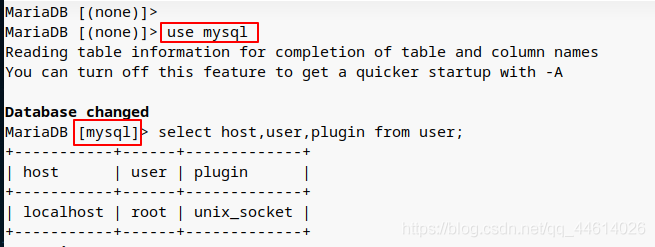
еҲӣе»әз”ЁжҲ·
зӣёеә”иҜӯеҸҘпјҡcreate user 'з”ЁжҲ·еҗҚ'@'%' identified by 'еҜҶз Ғ'
дҫӢеҰӮпјҡеҲӣе»әз”ЁжҲ·еҗҚдёәboboпјҢеҜҶз Ғдёәhh223456зҡ„з”ЁжҲ·
create user 'bobo'@'%' identified by 'hh223456';
е…Ғи®ёеӨ–йғЁи®ҝй—®MariaDB
жҺҲжқғиҜӯеҸҘпјҡgrant all privileges on еә“еҗҚ.иЎЁеҗҚ to вҖҳз”ЁжҲ·еҗҚ'@вҖҳIPең°еқҖ' identified by вҖҳеҜҶз Ғ' with grant option;
еә“еҗҚ: иҰҒиҝңзЁӢи®ҝй—®зҡ„ж•°жҚ®еә“еҗҚз§°,жүҖжңүзҡ„ж•°жҚ®еә“дҪҝз”Ё*
иЎЁеҗҚ: иҰҒиҝңзЁӢи®ҝй—®зҡ„ж•°жҚ®еә“дёӢзҡ„иЎЁзҡ„еҗҚз§°пјҢжүҖжңүзҡ„иЎЁдҪҝз”Ё*
з”ЁжҲ·еҗҚ: иҰҒиөӢз»ҷиҝңзЁӢи®ҝй—®жқғйҷҗзҡ„з”ЁжҲ·еҗҚз§°
IPең°еқҖ: еҸҜд»ҘиҝңзЁӢи®ҝй—®зҡ„з”өи„‘зҡ„IPең°еқҖпјҢжүҖжңүзҡ„ең°еқҖдҪҝз”Ё%
еҜҶз Ғ: иҰҒиөӢз»ҷиҝңзЁӢи®ҝй—®жқғйҷҗзҡ„з”ЁжҲ·еҜ№еә”дҪҝз”Ёзҡ„еҜҶз Ғ
дҫӢеҰӮпјҡжҺҲдәҲboboз”ЁжҲ·еӨ–йғЁи®ҝй—®зҡ„жқғйҷҗ
grant all privileges on *.* to 'bobo'@'%' identified by 'hh223456' with grant option;
然еҗҺеҲ·ж–°дёҖдёӢжқғйҷҗ
flush privileges;
жӯӨж—¶д№ҹеҸҜд»Ҙз”ЁиҜҘиҜӯеҸҘзңӢдёҖдёӢз”ЁжҲ·зҡ„жқғйҷҗпјҡ
select host,user,plugin,authentication_string from user;
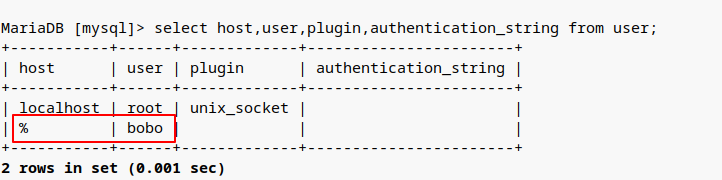
%иҜҙжҳҺboboз”ЁжҲ·жңүеӨ–йғЁи®ҝй—®зҡ„жқғйҷҗ
иҝӣе…Ҙetc/mysql/mariadb.conf.dзӣ®еҪ•дёӢ
cd etc/mysql/mariadb.conf.d
зј–иҫ‘50-server.cnfж–Ү件注ж„ҸпјҡиҝҷйҮҢдёҖе®ҡиҰҒеҠ sudoжқғйҷҗпјҢеҗҰеҲҷжқғйҷҗдёҚеӨҹпјҢжӣҙж”№ж— жі•з”ҹж•ҲпјҢиҝҳдјҡдә§з”ҹдёҙж—¶ж–Ү件
sudo vim 50-server.cnf
然еҗҺжҢүiиҝӣе…Ҙиҫ“е…ҘжЁЎејҸпјҢж»‘еҠЁж»ҡиҪ®пјҢе°Ҷе…үж Ү移иҮіport=3306еӨ„пјҢжҢүйҖҖж јй”®вҶҗBackSpaceе°Ҷ # еҲ йҷӨпјҢйҖҡиҝҮйј ж Үе°Ҷе…үж Ү移иҮіbind-address=127.0.0.1еӨ„пјҢеҠ дёҠ#е°ҶиҝҷиЎҢжіЁйҮҠ
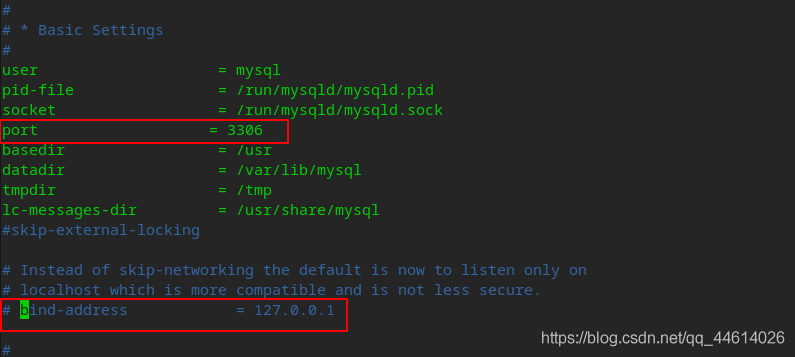
дҝ®ж”№е®ҢеҗҺпјҢжҢүEscй”®иҝӣе…Ҙе‘Ҫд»ӨжЁЎејҸпјҢ然еҗҺжҢү:й”®еҚіеҸҜиҝӣе…Ҙжң«иЎҢжЁЎејҸдёӢпјҢиҫ“е…Ҙwqдҝқеӯҳ并йҖҖеҮәvimзј–иҫ‘
йҮҚеҗҜдёҖдёӢMariadb
sudo systemctl restart mysql
жҹҘзңӢзҠ¶жҖҒ
sudo systemctl status mysql
еҗҜеҠЁ
sudo systemctl start mysql
йҮҚеҗҜ
sudo systemctl restart mysql
е…ій—ӯ
sudo systemctl stop mysql
дёҠиҝ°еҶ…е®№е°ұжҳҜDeepinV20дёӯжҖҺд№Ҳе®үиЈ…MariadbпјҢдҪ 们еӯҰеҲ°зҹҘиҜҶжҲ–жҠҖиғҪдәҶеҗ—пјҹеҰӮжһңиҝҳжғіеӯҰеҲ°жӣҙеӨҡжҠҖиғҪжҲ–иҖ…дё°еҜҢиҮӘе·ұзҡ„зҹҘиҜҶеӮЁеӨҮпјҢж¬ўиҝҺе…іжіЁдәҝйҖҹдә‘иЎҢдёҡиө„и®Ҝйў‘йҒ“гҖӮ
е…ҚиҙЈеЈ°жҳҺпјҡжң¬з«ҷеҸ‘еёғзҡ„еҶ…е®№пјҲеӣҫзүҮгҖҒи§Ҷйў‘е’Ңж–Үеӯ—пјүд»ҘеҺҹеҲӣгҖҒиҪ¬иҪҪе’ҢеҲҶдә«дёәдё»пјҢж–Үз« и§ӮзӮ№дёҚд»ЈиЎЁжң¬зҪ‘з«ҷз«ӢеңәпјҢеҰӮжһңж¶үеҸҠдҫөжқғиҜ·иҒ”зі»з«ҷй•ҝйӮ®з®ұпјҡis@yisu.comиҝӣиЎҢдёҫжҠҘпјҢ并жҸҗдҫӣзӣёе…іиҜҒжҚ®пјҢдёҖз»ҸжҹҘе®һпјҢе°Ҷз«ӢеҲ»еҲ йҷӨж¶үе«ҢдҫөжқғеҶ…е®№гҖӮ